
php エディターのバナナが、PPT を使用して輝く太陽のアイコンを描く方法を教えます。シンプルなプロセスで、プレゼンテーションに輝きを加える、鮮やかで目を引くアイコンを簡単に作成できます。私たちの手順に従って、PPT 描画の楽しさを体験し、あなたの作品を輝かせましょう!まず、PPTに円を挿入し、サイズや色を調整し、ハロー効果を追加し、最後に全体を微調整すると、輝く太陽のアイコンが完成します。急いで試してみてください。
1. PPT2019 を開き、[挿入] をクリックします。図に示すように:
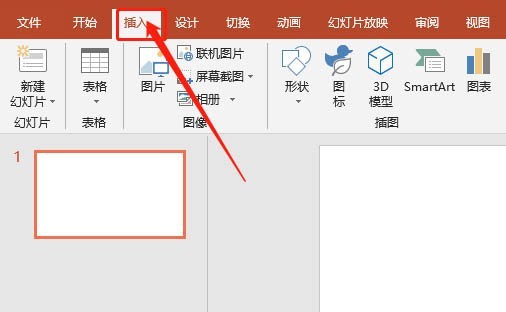
2. 形状を選択します。写真に示すように:
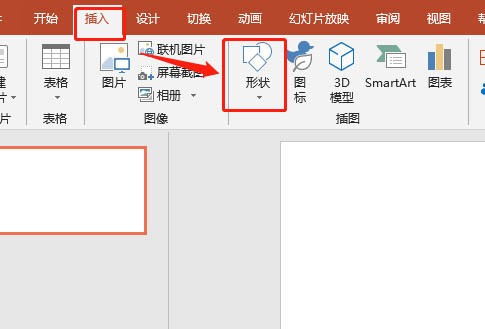
3. 図形で星の形を選択します。図に示すように:
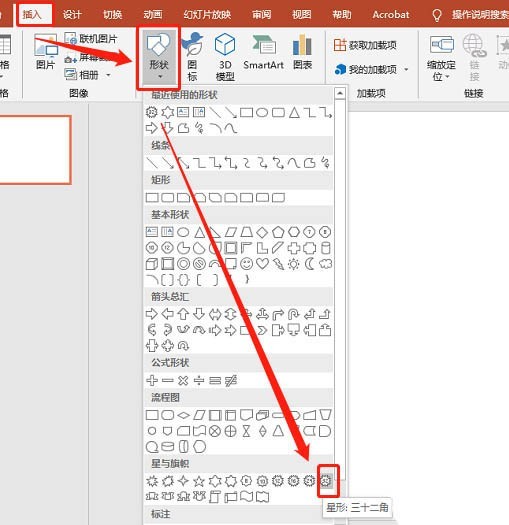
4. Shift キーを押したまま四角形を挿入します。図に示すように:
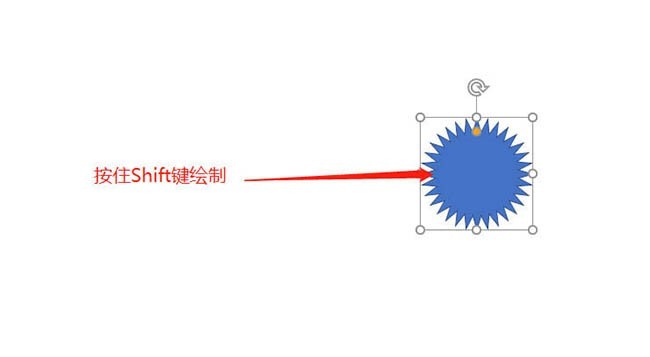
5. グラフィックスの鮮明さを調整します。図に示すように:
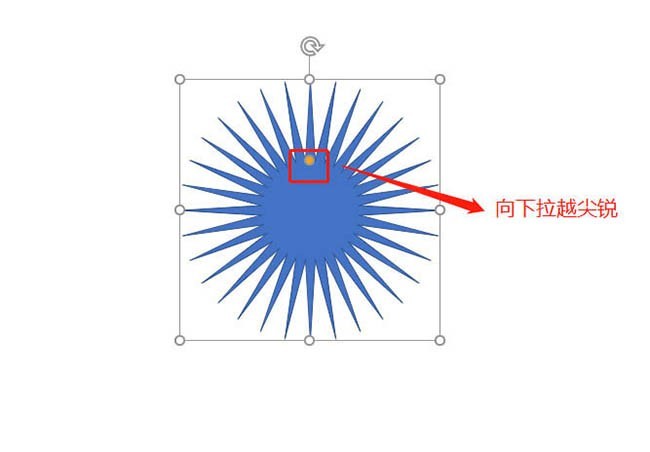
6. 形状の形式を設定します。図に示すように:
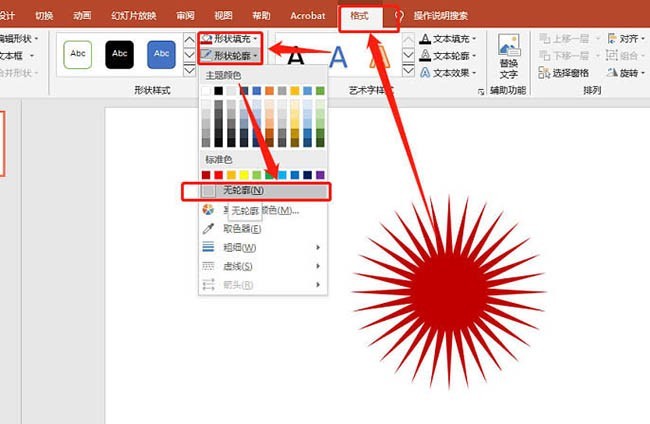
以上がPPTで輝く太陽のアイコンを描画する操作プロセスの詳細内容です。詳細については、PHP 中国語 Web サイトの他の関連記事を参照してください。